Hướng dẫn xóa cache máy tính
Bộ nhớ cache DNS giống như danh bạ địa chỉ được lưu trên máy tính của bạn với các thông tin tên miền máy chủ (DNS) của mỗi trang web bạn truy cập.
Giải thích: DNS hoặc Domain Name Server là một công nghệ cho máy tính của bạn biết địa chỉ IP được liên kết với một tên miền.
Lưu thông tin DNS trong một bộ nhớ cache DNS cục bộ giúp trình duyệt của bạn nhanh chóng tìm thấy một trang web.
Khi bạn nhập địa chỉ trang web trong trình duyệt, nó sẽ tìm kiếm thông tin DNS trong bộ nhớ cache cục bộ đầu tiên. Nếu được tìm thấy, ngay lập tức nó sử dụng bộ nhớ cache DNS để truy cập trang web.
Mặt khác, nếu thông tin không có trong bộ nhớ cache DNS local, lúc này trình duyệt sẽ lấy thông tin từ các máy chủ DNS khác trên internet.
Điều này đảm bảo website sẽ truy cập với tốc độ cao vì thời gian truy cập cache sẽ nhanh hơn máy chủ DNS, trình duyệt của bạn mất con đường ngắn nhất để có được những thông tin DNS nó cần phải xác định vị trí các trang web trên internet.
Tuy nhiên, điều này đôi khi có thể gây ra rắc rối. Ví dụ, khi bạn đang di chuyển trang website WordPress sang tên miền mới hoặc khi bạn đang di chuyển WordPress sang hosting khác.
Thông tin DNS có thể không được cập nhật một cách nhanh chóng trên máy tính của bạn, và bạn có thể sẽ ghé thăm trang web cũ hoặc gặp phải lỗi không tìm thấy. Tuy nhiên cuối cùng nó cũng sẽ được cập nhật, nhưng tại sao phải chờ đợi khi bạn có thể xóa bộ nhớ cache DNS ngay lập tức.
Chúng ta hãy xem những giải pháp làm thế nào để xóa bộ nhớ cache DNS trên các nền tảng khác nhau.
Xóa cache trên trình duyệt web
Trình duyệt Chrome
Tại trình duyệt Chrome, bạn bấm tổ hợp phím Ctrl + H → Clear browsing data → Advanced, chọn các mục cần xóa như sau:
- Browsing History
- Download history
- Cookie and other site data
- Cached image and file
Bấm Clear data để hoàn tất.
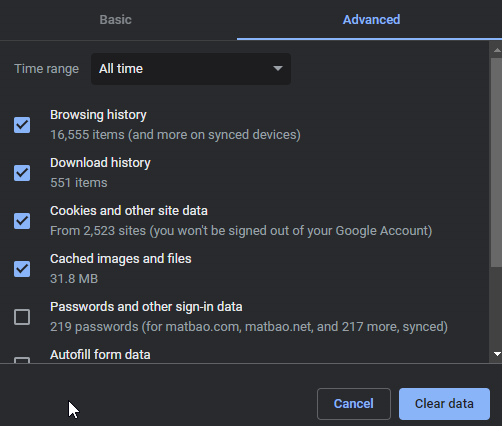
Trình duyệt Firefox
Tại trình duyệt Firefox, bạn chọn Menu → Library → History → Clear Recent History…, , chọn các mục cần xóa như sau:
- Browsing & Download History
- Cookies
- Cache
Bấm OK để hoàn tất.
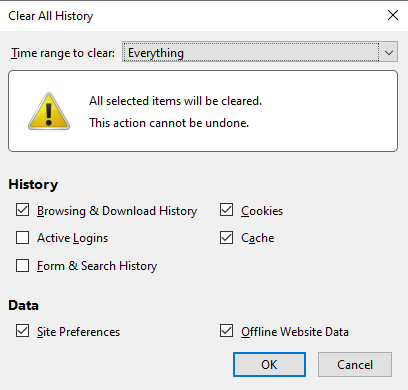
Trình duyệt Internet Explorer (IE)
Tại trình duyệt IE, bạn bấm tổ hợp phím Ctrl + Shift + Del, chọn các mục cần xóa như sau:
- Preserve Favorites website data
- Temporary Internet files and website files
- Cookies and website data
- History
Bấm Delete để hoàn tất.
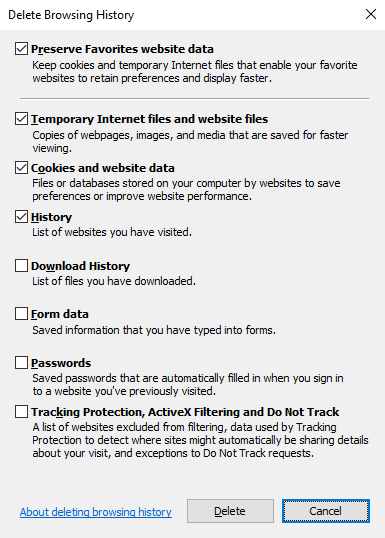
Xóa Cache DNS
Sau khi thực hiện Xóa lịch sử trên trình duyệt xong, bạn cần phải thực hiện xóa Cache DNS trên máy tính để đảm bảo Cache DNS cũ chắc chắn đã xóa hoàn toàn trên máy tính của bạn.
Giải thích: Cache này lưu lại tên miền được phân giải về IP nào trên máy tính để giảm thời gian máy tính phải đi hỏi DNS server của tên miền rằng tên miền đang phân giải về IP nào vì thế phải xóa cache này đi để máy tính thực hiện việc này thêm lần nữa để có được địa chỉ IP chính xác.
Các bước thực hiện ở các hệ điều hành Windows (thông dụng) như sau:
Bước 1: Bạn bấm tổ hợp phím Windows + R, sau đó gõ CMD → OK
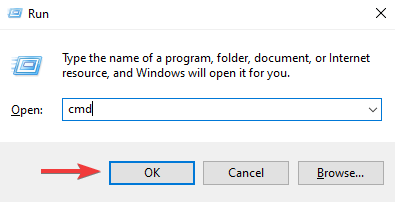
Bước 2: Tại cửa sổ CMD, bạn gõ lệnh ipconfig /flushdns và bấm Enter
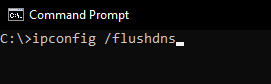
Ngoài ra, bạn cũng có thể sử dụng phần mềm bên thứ 3 để xóa cache dễ dàng trên máy tính như sau:
- Windows: CCleaner
- MacOS: CleanMyMac 3
Chúc bạn thực hành thành công!




